Hỗ trợ
- Chú ý quan trọng
- Hướng dẫn chơi game
- Chắn
- Tiến lên miền nam
- Binh
- Tá lả (Phỏm)
- Sâm lốc
- Tài xỉu
- Vua cờ
- Tam quốc
- Hướng dẫn chơi game
- Cách tải và cài đặt ứng dụng chơi game Thập Thành
- Cách xử lý nếu không vào được game
- Tính Năng Trong Game
- Biểu Tượng Khách Hàng Thân Thiết
- Heo Vàng cho tân thủ
- Tặng Quà trong game
- Nhắn tin trong game
- Tìm Kiếm người chơi
- Mức thưởng khi đăng nhập, sinh nhật thành viên
- Xác thực số điện thoại
- Xem lại mật khẩu đã lưu
- Tính năng Ngôi Sao Hy Vọng
- Chắn Vương
- Chắn VIP
- Đả Lôi Đài
- Chắn Vương Invitational
- Cách lấy lại mật khẩu
- Quyền lợi thành viên VIP
- Quy định đối với thành viên VIP
- Quy định về vay/ trả quan
- Quy định về chuyển khoản
- Quy chế về Xử Lý Vi Phạm trong Game Thapthanh
Cách xử lý nếu không vào được game
Nếu quý khách gặp khó khăn, không thể chơi được game hoặc game bị lag, xin vui lòng làm theo hướng dẫn dùngHồ sơ khác hoặcXóa Cache hoặc Đổi DNS
Phương án 1: Dùng hồ sơ khác trên Chrome
B1: Mở Chrome trên máy tính.
Ở phía trên cùng bên phải, hãy chọn biểu tượng Hồ sơ vàThêm hồ sơ mới.
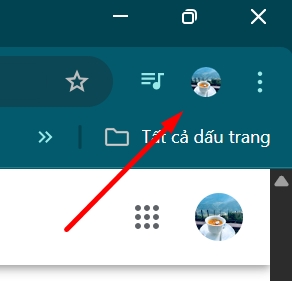
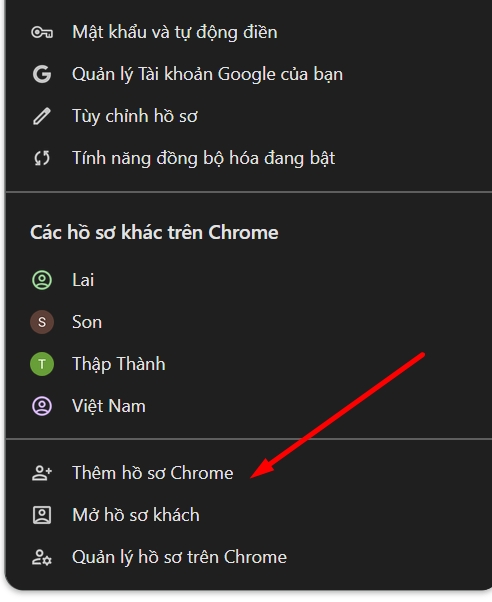
B2: Chọn thiết lập mà không cần tài khoản
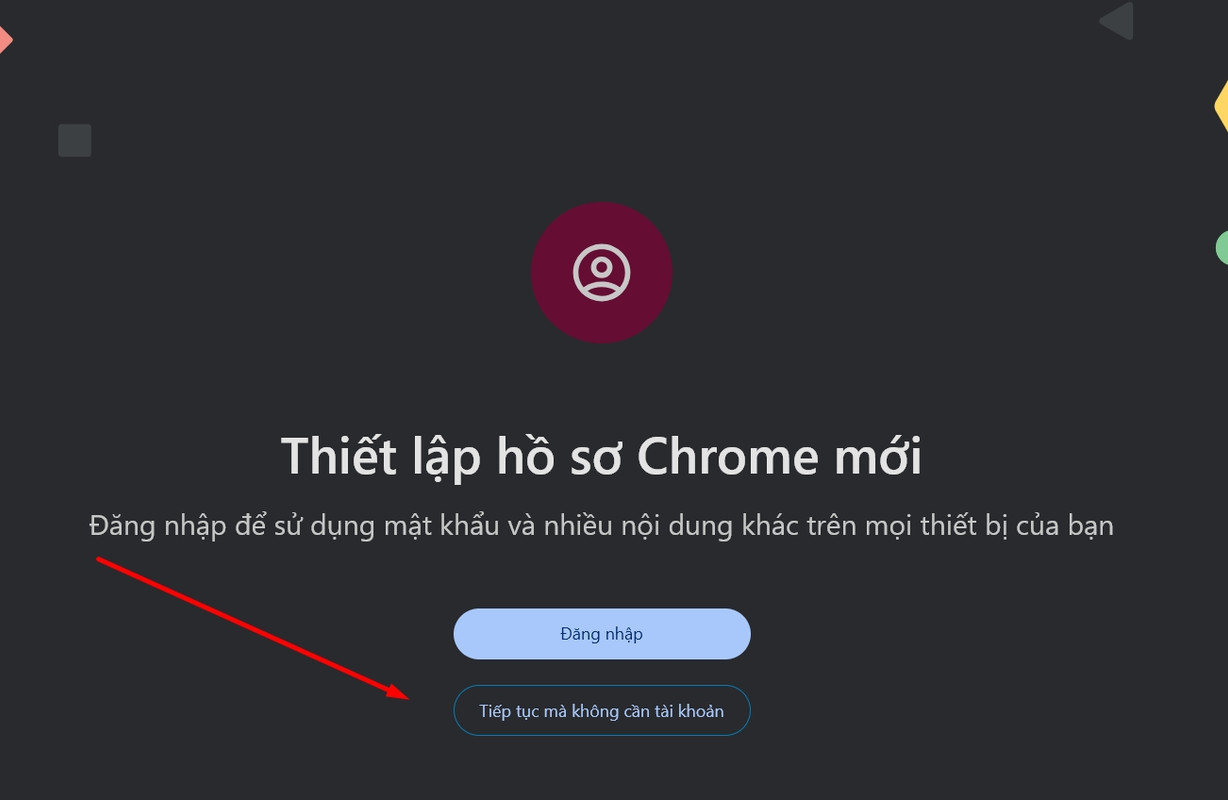
B3: Đánh tên hồ sơ mới, ví dụ Game Chắn
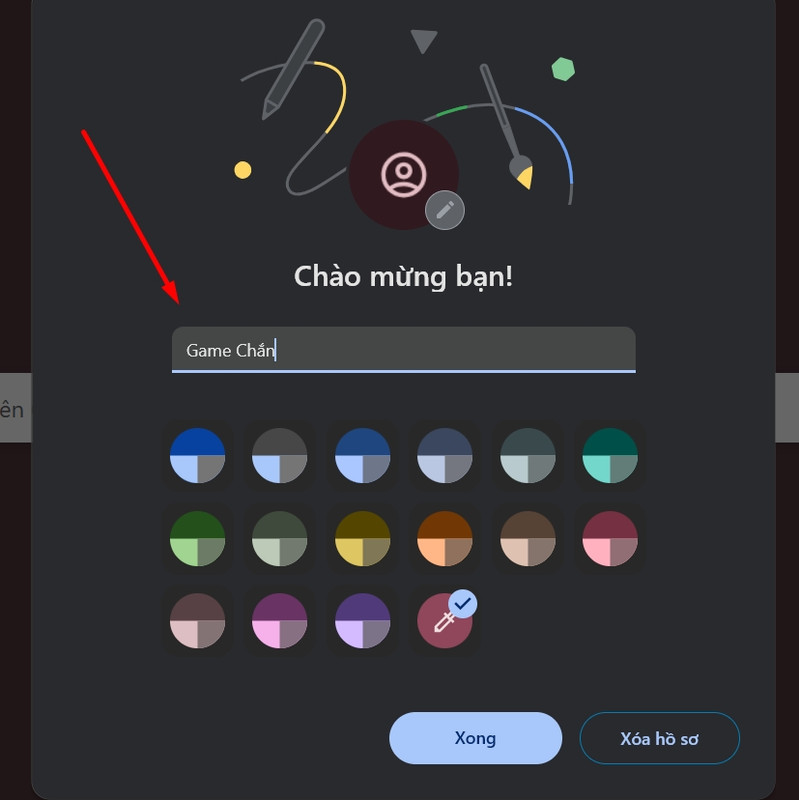
B4: Đăng nhập chanthapthanh.com và chơi game
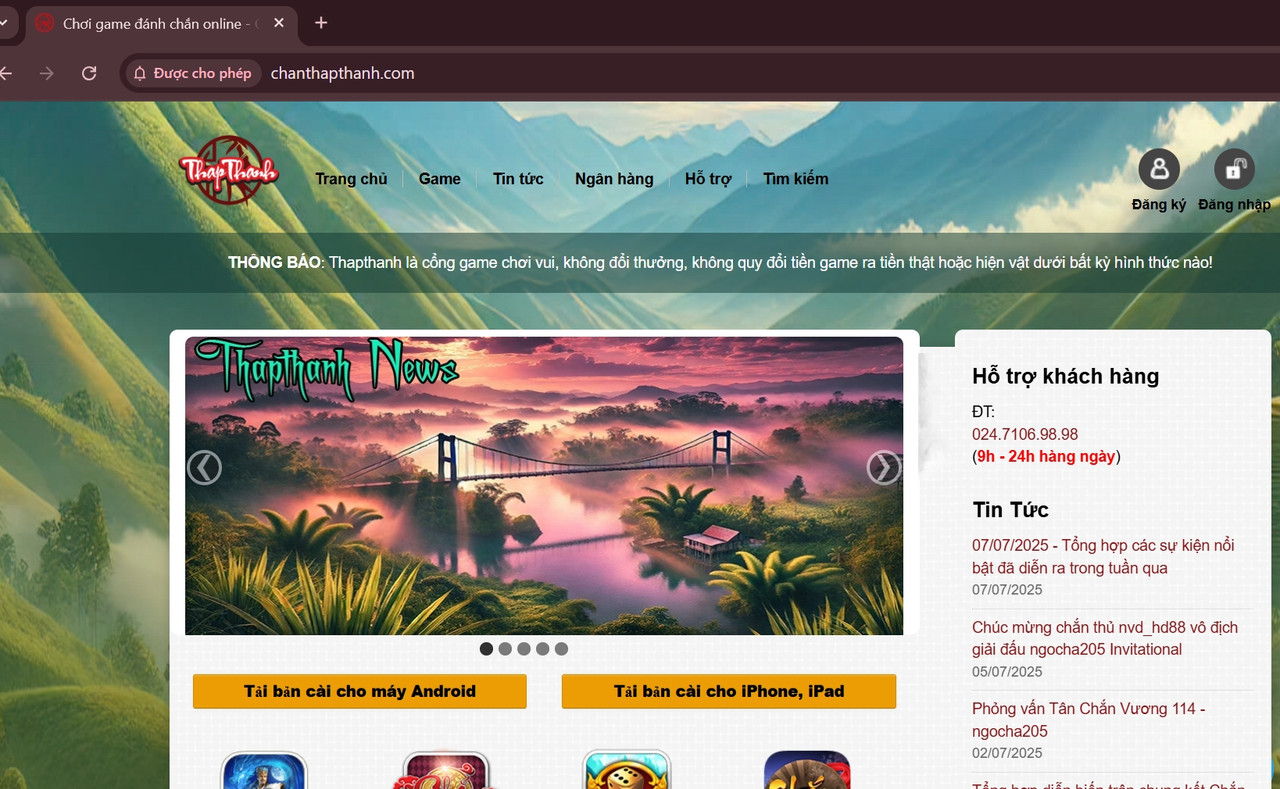
Phương án 2: Xóa Cache
Bước 1. Ấn đồng thời 2 phím Ctrl và F5. Nếu phiên bản của game (ở phía dưới cùng) vẫn chưa phải là v 12_04 25_01 vui lòng làm bước 2
Bước 2. Đăng xuất ra khỏi game, sau đó đăng nhập lại vào game. Nếu vẫn chưa chơi được game, vui lòng làm theo bước 3
Bước 3: Xóa cache trên máy tính.
BQT hướng dẫn các thành viên cách xóa cache đơn giản đối với các trình duyệt chơi game hiện nay.
Bước 1: Đối với trình duyệt Chrome hoặc Cốc Cốc khi chung ta đăng nhập vào trang chủ chọn game muốn chơi, ví dụ như game Tá Lả

Bước 2: Ấn tổ hợp phím:Ctrl + Shift + Del(Ấn 3 phím này cùng 1 lúc theo thứ tự), sau đó chọn ô Xóa Dữ Liệu như hình dưới

Bước 3: Quay trở lại trang chủ và đăng nhập để chơi game.
Phương án 3: Đổi DNS
Cách đổi DNS trên Windows 10,11
- Đổi qua Settings
Bước 1: VàoSettings > Network & Internet.
-800x450.jpg)
Chọn Network & Internet
Bước 2:Bấm Status > Ở phần WiFi chọnProperties> Bấm Edit.
-800x450.jpg)
Ở phần WiFi chọn Properties
Bước 3:ChọnManual > Xuất hiện cửa sổ mới kéo xuống phần DNS > Nhập DNS ở Preferred DNS và Alternate DNS > Save.
(Preferred DNS là DNS chính, Alternate DNS là DNS phụ khi DNS chính không hoạt động).
-800x450.jpg)
Nhập DNS ở Preferred DNS và Alternate DNS
- Đổi qua Control Panel
Bước 1: Từ thanh tìm kiếm của Windows > Gõ từ khóa “control panel” > ChọnControl Panel.
.jpg)
Vào Control Panel
Bước 2: Cửa sổ Control Panelmở lên, ở phần View by > ChọnCategory > ChọnView network status and tasks.
.jpg)
Chọn View network status and tasks
Bước 3: ChọnWi-Fiở phầnconnections, cửa sổWi-Fi Status xuất hiện > Chọn Properties.
.jpg)
Chọn Properties để tiếp tục
Bước 4: Chọn tiếp vào phầnInternet Protocol Version 4 (TCP/IPv4) > Nhấn vàoProperties.
.jpg)
Nhấn vào Properties ở phần Internet Protocol Version 4 (TCP/IPv4)
Bước 5: Bạn check vào ôUse the following DNS sever address (nếu chưa check) > Đổi DNS thủ công bằng cách nhập vàoPreferred DNS vàAlternate DNS.
.jpg)
Nhập địa chỉ DNS từ danh sách ở trên
Bước 6: Khởi động lại để hoàn tất quá trình.


















